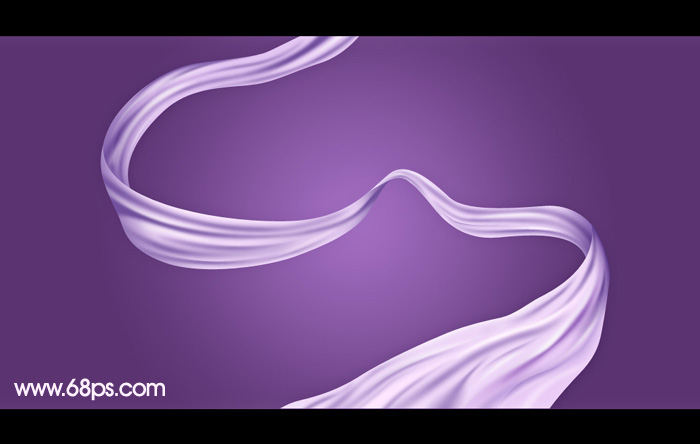最终效果
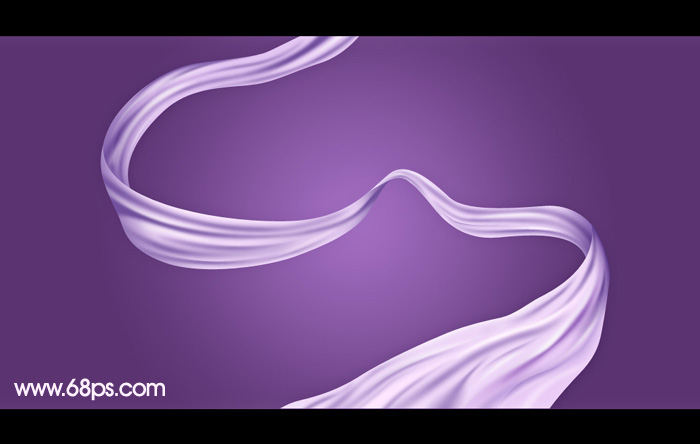
1、新建一个1024* 650像素,分辨率为72的画布。选择渐变工具,颜色设置如图1,然后由中间向边角拉出图2所示的径向渐变作为背景色。
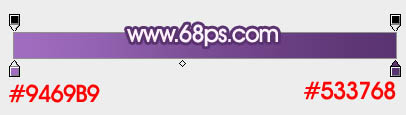
<图1>

<图2>
2、现在来制作第一段绸带,需要完成的效果如下图。

<图3>
3、新建一个组,在右下角位置,用钢笔勾出第一段绸带的轮廓路径,按Ctrl+ 回车转为选区,然后给组添加图层蒙版,如下图。
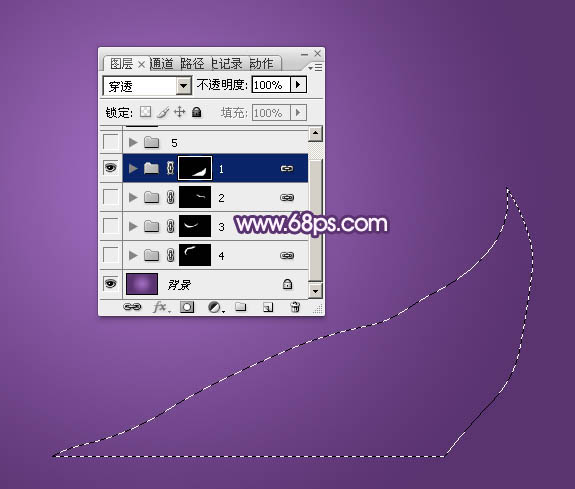
<图4>
4、在组里新建一个图层,填充淡紫色:#EACAF6作为底色,如下图。

<图5>
5、右侧部分有一点过渡色,新建一个图层,用钢笔在右侧边缘勾出下图所示的选区,羽化6个像素后填充暗紫色#7855A5,取消选区后添加图层蒙版,用透明度较低的黑色画笔把局部擦掉,效果如下图。

<图6>
6、新建一个图层,用钢笔勾出下图所示的选区,羽化3个像素后填充暗紫色:#AB7DCB,取消选区后添加图层蒙版,用黑色画笔把底部局部擦出来,如下图。
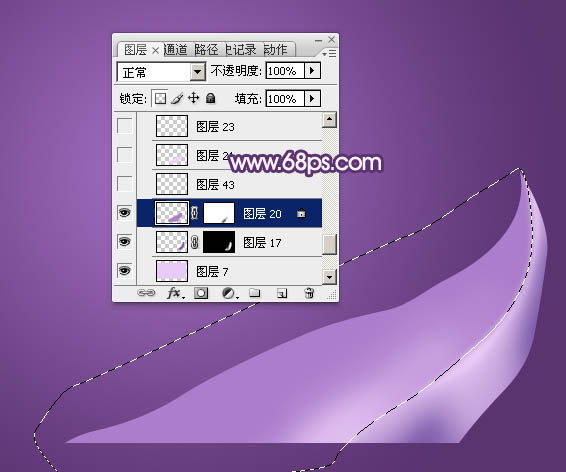
<图7>
7、新建一个图层,在刚才制作的两个暗部的交线位置,用钢笔勾出下图所示的选区,羽化1个像素后填充暗紫色:#AB80CB。然后把混合模式改为“正片叠底”,再用模糊工具把两端稍微模糊处理。

<图8>
8、新建一个图层,用钢笔勾出下图所示的选区,羽化3个像素后填充淡紫色:#EED7F8。
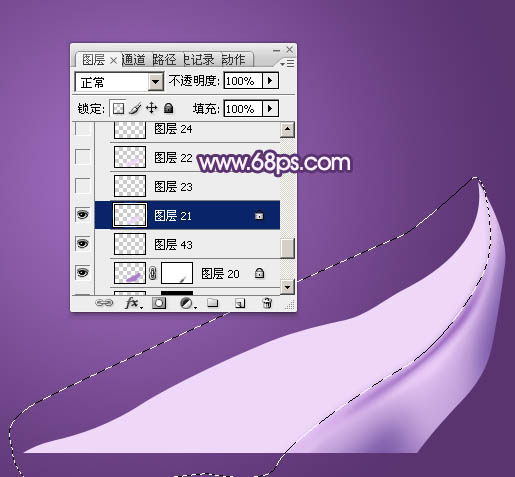
<图9>
9、右侧部分基本完成,现在来给整段增加暗部,方法也非常简单,用钢笔勾出轮廓,转为选区后填充暗紫色。

<图10>
10、新建图层,同上的方法添加更多的暗部区域,每一条暗部带都需要用蒙版控制好过渡,过程如图11- 13。

<图11>
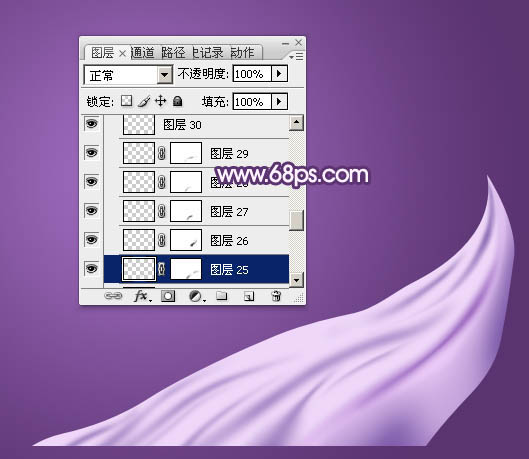
<图12>

<图13>
11、新建图层,在暗部边缘添加一些高光,丝绸的褶皱效果就出来了。

<图14>
12、顶部是弯曲的,还需要增加一点暗部。在组的最上面新建一个图层,用钢笔勾出下图所示的选区,羽化8个像素后填充暗紫色,混合模式改为“正片叠底”。

<图15>
13、同上的方法加强一下暗部边缘的暗部,如下图。

<图16>
14、在背景图层上面新建一个组,用钢笔勾出第二段绸带的轮廓,转为选区后给组添加蒙版,如下图。

<图17>
15、通过上面的练习,对绸带的制作思路有了一定的了解。后面的制作就是如法炮制:填充底色> 铺暗部 > 铺高光 > 刻画两端的明暗。有过渡色的部分需要调色或底层加上渐变色。

<图18>

<图19>

<图20>

<图21>
16、在背景上面新建一个组,同上的方法制作第三段绸带,过程如图22- 26。
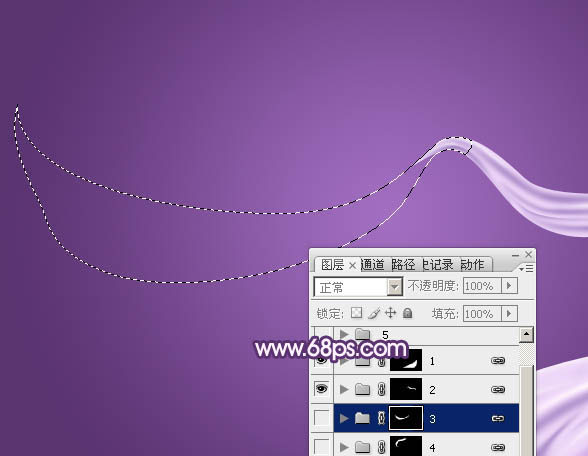
<图22>

<图23>

<图24>

<图25>

<图26>
17、在背景上面新建一个组,同上的方法制作第四段绸带,过程如图27- 31。

<图27>

<图28>

<图29>

<图30>

<图31>
最后调整细节,再把整体锐化一下,完成最终效果。